Ubiquiti Unify i.c.m. Synology
***UPDATE***
We hebben een nieuw artikel voor het installeren van de Unifi Controller op een Synology NAS.
Klik hier om naar dit nieuwe artikel te gaan !
Heb je een Synology met DSM 5.x ? volg dan onderstaande handleiding. Voor DSM 6.x volg je deze handleiding !
Ubiquiti accesspoints zijn goed, sterk en cool ! 🙂
De Unifi serie van Ubiquiti zijn accesspoint voor de Enterprise, dus de zakelijke markt.
Waarom ?
Omdat deze Accesspoints gemaakt zijn om centraal gemanaged te worden.
De Accesspoints zelf hebben geen beheerinterface waarmee je je netwerk in kunt richten.
Hiervoor heb je een Ubiquiti AP manager nodig, of zoals Ubiquiti zegt : een Unifi Controller.
Deze controller kan bestaan uit software die je op een server of werkplek installeert, maar kan ook uit een Ubiquiti Unifi Controller hardware bestaan die je in het netwerk integreert.
De controller, hetzij soft- of hardware-matig, heb je nodig om de Accesspoints te kunnen configureren, monitoren en te beheren.
Dat betekend dat je voor thuisgebruik dus een extra apparaat nodig hebt (Ubiquiti controller of computer met software controller) die altijd aan staat.
Dit betekend dus meteen dat een Ubiquiti Unifi Accesspoint ongeschikt voor thuis gebruik is….of toch niet ?
Unifi Apparatuur voor thuis gebruiken mét controller
We hebben voor thuisgebruik een Ubiquiti Unifi AP-AC-PRO aangeschaft, een accesspoint met 2,4 en 5 GHz ondersteuning.
Bij het uitpakken valt meteen het mooie design op.
Rond, wit, plat en met een blauw/witte led verlichting.
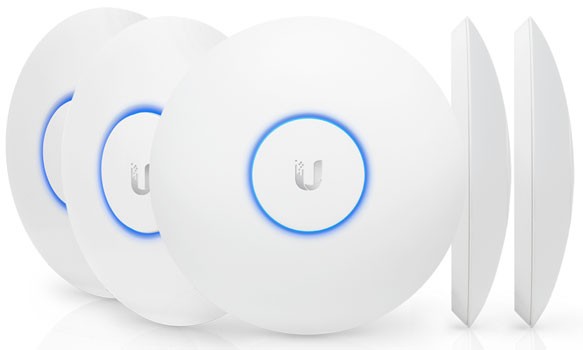
Qua toebehoren zorgt Ubiquiti er ook voor dat je alles bij de hand hebt.
Bracket, plaatjes, schroeven en POE injector…alles zit er bij.

We sluiten de AP-AC-PRO aan en laten deze alvast opstarten zodat we deze kunnen inrichten.
Op zich kun je de controller software op een computer installeren en alleen voor het instellen gebruiken.
Het Accesspoint zal dan gewoon werken, ook al zet je de controller uit.
Maar hier kleeft wel een nadeel aan : Je hebt geen enkele controle meer over je WiFi verbinding.
Je kunt niet zien wie er op het netwerk zit, hoeveel data er over je netwerk gaat etc. geen nieuwe firmwares installeren en bij problemen kun je niks nakijken.
Hoe kun je nu een controller 24 uur per dag draaien om alle voordelen van de Unifi apparatuur te kunnen gebruiken ?
Dat kan vrij eenvoudig…tegenwoordig hebben de meeste mensen namelijk een NAS in huis.
Wanneer je een Synology NAS met DSM 5.x hebt, kun je de Unifi Controller software probleemloos op de NAS installeren.
Heb je een Synology NAS met DSM 6.x ? Volg dan deze handleiding !
De NAS draait als het goed is toch dag en nacht !
Wat moet je doen ?
Download als eerste het Synology Unifi Pakket van deze website. Dit is een SPK bestand, een Synology Installatie Pakket.
Ga nu naar de DSM en log in.
Vervolgens ga je naar de Package Center en kies daar Handmatig Installeren.
Blader dan naar de lokatie waar je het SPK bestand hebt neergezet, selecteer deze en klik dan op Volgende.
Het pakket wordt nu geupload en gechecked. Wanneer het pakket goedgekeurd is, krijg je een overzicht te zien en kun je op Volgende klikken.
Nu wordt het pakket geinstalleerd, ingesteld en gestart.
Als alles goed gegaan is, kun je daarna via https://ipofnaamvanjenas:8443 in de Ubiquiti Unifi Controller interface inloggen.
De eerste keer zul je door een aantal stappen voor het in gebruik nemen van de software moeten, maar dat stelt niets voor.
Het Accesspoint wordt gedetecteerd en geconfigureerd en is dan gebruiksklaar !
Mocht je in je huis toch niet overal goed bereik hebben, dan kun je nog een kabel trekken naar een nieuwe lokatie voor een extra Accesspoint.
Alleen een netwerkkabel is genoeg, met de meegeleverde PoE injector krijgt het Accesspoint zijn stroom en data via 1 (netwerk)kabel.
En vervolgens kun je deze via je NAS configureren !
Op 1 plek dus al je accesspoints beheren en monitoren.
Een paar impressies :
Hieronder kun je de statistieken zien van het Access Point, het aantal clients, hoeveelheid verkeer en de devices met de hoogste verbruiken.
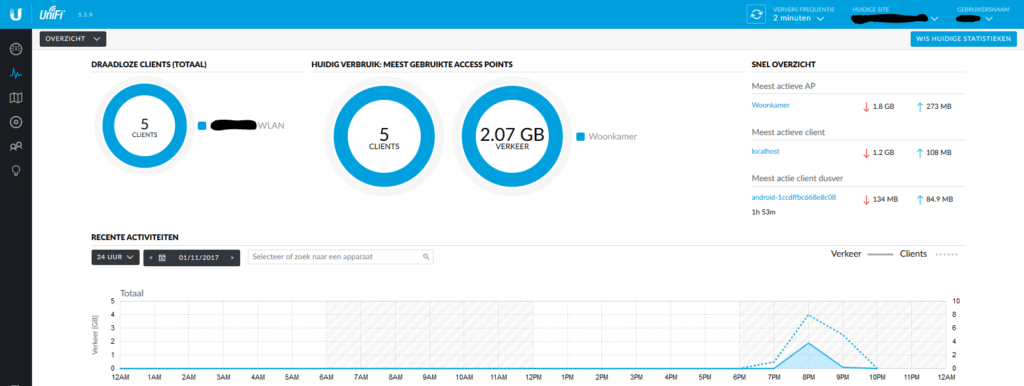
Bij Inzichten kun je zien per device hoeveel data er gegenereerd is en wanneer deze voor het laatst gezien is.
Ook kun je devices blokkeren.
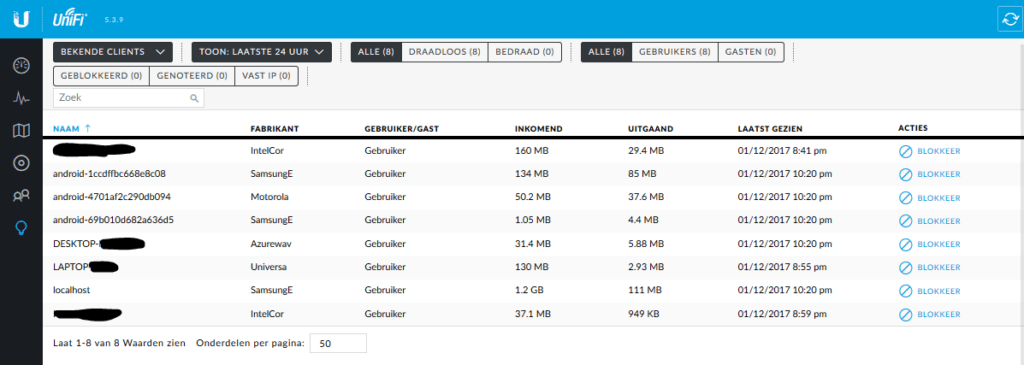
Ook een overzicht van de gebruikers is te zien.
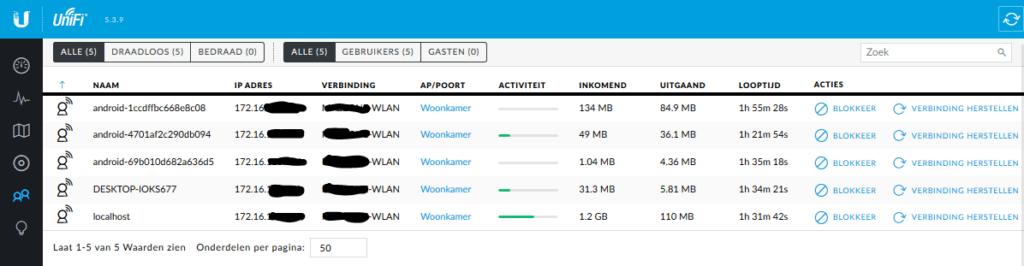
Beheer van je AccessPoints
Goed, via de Unifi Controller op je NAS kun je nu dus je Accesspoint(s) managen.
Het is ook mogelijk om de Controller periodiek te laten controleren of er firmware updates beschikbaar zijn en automatisch laten downloaden.
Vervolgens wordt de nieuwe firmware automatisch gepusht naar de Accesspoints.
Wil je overal de controle over je Wifi netwerk houden ?
Dan kun je er voor zorgen dat je modem/router/firewall van je internet verbinding poort 8443 forward naar de Synology NAS.
Ubiquiti heeft Unifi clients voor Android en Apple en kun je dus op je smartphone of tablet installeren.
Deze logt dan in op jouw NAS waarna je altijd en overal (wanneer je internet hebt natuurlijk) inzichtelijk hebt wat er op je draadloze netwerk gebeurd. Dit allemaal in een mooie en overzichtelijke interface.
Gasten toegang
Ook is het mogelijk om naast je eigen Wifi netwerk een gasten netwerk aan te leggen.
Een gasten netwerk kun je gebruiken om gasten toegang te geven tot bijvoorbeeld alleen maar internet en niet je eigen netwerk.
Ubiquiti biedt hiervoor verschillende mogelijkheden d.m.v. een gasten portaal waarbij gasten in kunnen loggen of bijvoorbeeld na een betaling via credit card een bepaalde tijd kunnen internetten.
Hoe dit in zijn werk gaat, lees je in dit artikel.
Toch een Ubiquiti Controller gebruiken ?
Dan kun je naast de software controller op 2 manieren te werk gaan :
Manier 1, de in-huis oplossing met een hardwarematige Unifi controller :
De Unifi PoE switch welke je integreert in je netwerk bevat reeds de Controller software.
Deze switch zal de Unifi AP’s detecteren en je kunt aan de slag !
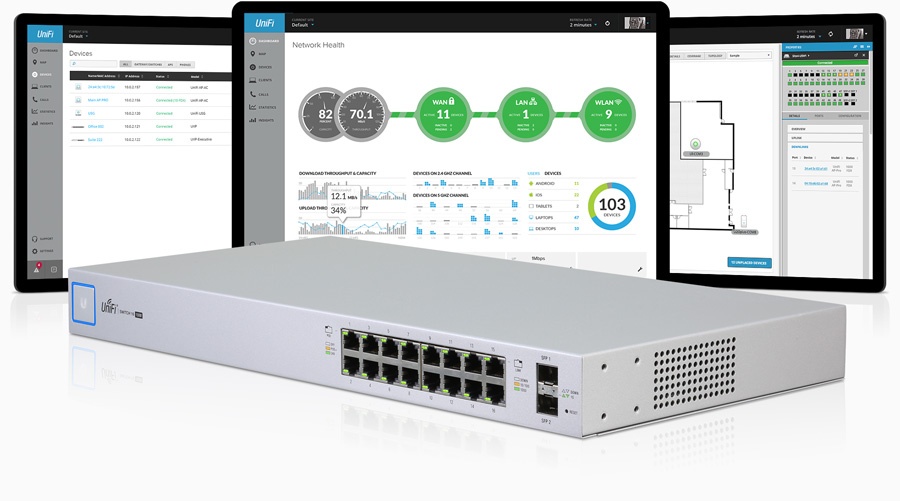
Manier 2, Gebruik maken van de Ubiquiti Cloud
Met deze methode kun je je Unifi AP’s via de Ubiquiti cloud beheren.
Hiervoor heb je enkel een Ubiquiti Cloud Key nodig naast je Accesspoint(s)

Vervolgens maak je een Unifi account aan via deze website en je kunt aan de slag.
Doe dit overigens wel via de Chrome browser, hiervoor is namelijk de Ubiquiti Device Discovery app beschikbaar welke je nodig hebt om je accesspoint(s) te detecteren.
Om via de Unifi Cloud infrastructuur ziet er uit als onderstaand :
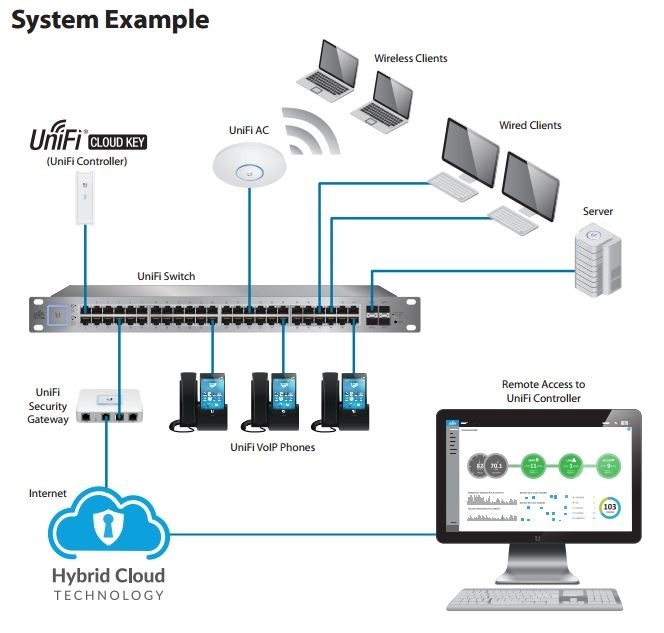
Performance
We testen op een smartphone (Samsung Galaxy S6 Edge Plus met Android 6) de Wifi verbinding met een internet speedtest :
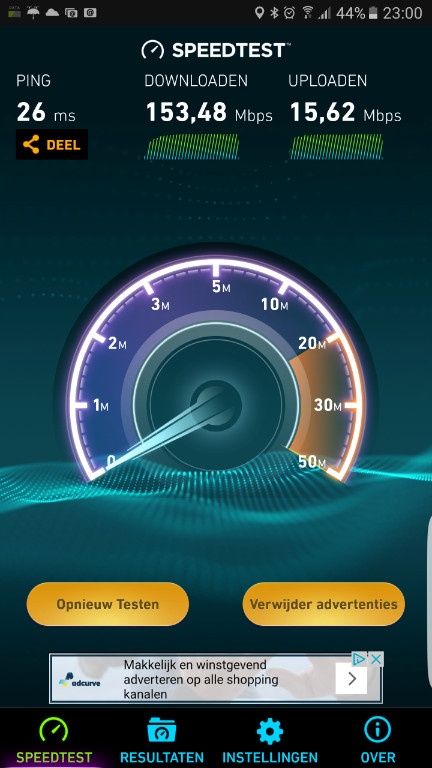
Dit klopt exact !
De internetverbinding is een Ziggo 150/15 Mbit Down/Up verbinding.
In de instellingen van het netwerk zien we dat de telefoon met 400Mbit verbonden is met het Wifi Netwerk.
Snelheid genoeg dus !
Captive Portal
Ook kun je een Captive Portal (gasten netwerk) maken. Zie hiervoor deze handleiding !
Conclusie
Ubiquiti is erg mooi spul !
Niet het goedkoopste maar nog altijd betaalbaar !
Boordevol mogelijkheden en eenvoudig (centraal) beheer van je accesspoints maken deze accesspoints bijna onmisbaar in woningen, kantoren, studentenhuizen etc.
Het is net even anders dan een standaard accesspoint inrichten, maar is binnen enkele minuten te doen !
Binnen enkele minuten een professioneel en veilig netwerk…wat wil je nog meer !
Meer weten ? Bekijk de volledige specificaties en info van de Ubiquiti UniFI AP-AC-PRO.